Добавить учётные записи в группу
После того как создадите группы, добавьте в них учётные записи.
Это можно сделать двумя способами:
-
в списке групп — если вы хотите включить в одну группу сразу несколько записей;
-
в карточке учётной записи — если нужно добавить её в одну или несколько групп.
-
Перейдите в раздел «Объекты» — «Группы» — «Группы учётных записей».
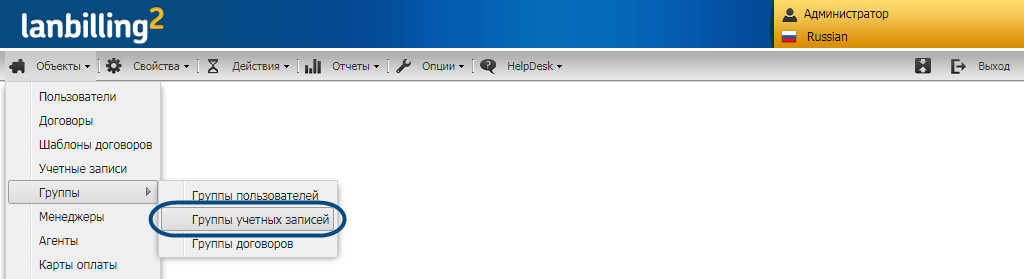
-
Найдите группу в списке.
Нажмите  .
.
-
Найдите записи, которые нужно добавить в группу.
Если трудно ориентироваться в большом списке, воспользуйтесь поиском. Например, отберите только учётные записи пользователей из Москвы. Выберите параметр, введите запрос и кликните «Найти».
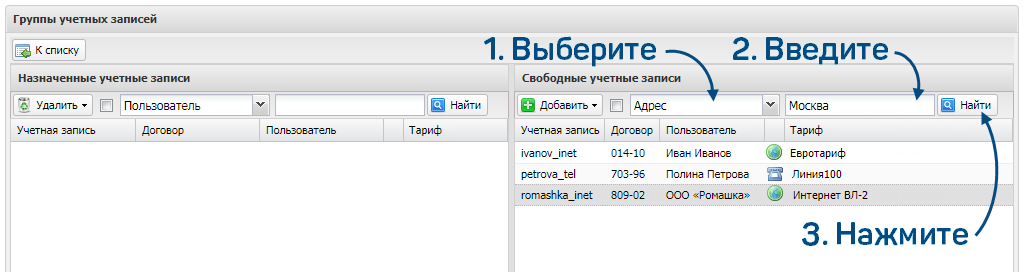
Воспользуйтесь расширенным поиском, если вам не хватает стандартных критериев. Отметьте «Расширенный поиск», выберите шаблон и кликните «Найти».
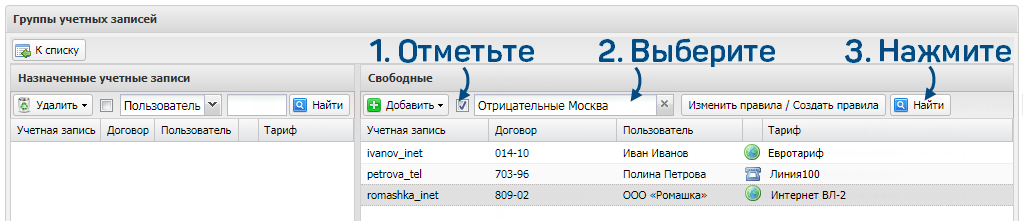
-
Чтобы добавить записи в группу, перетащите их в левую часть.
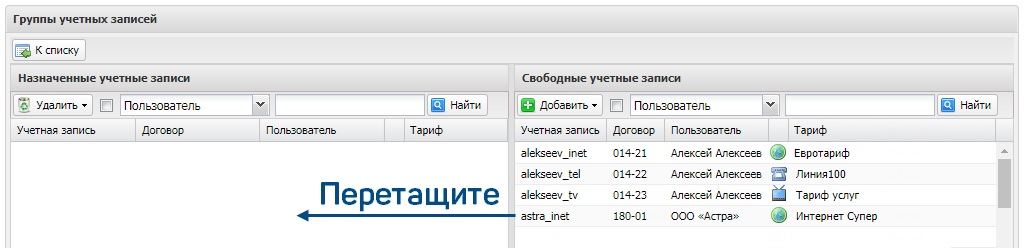
Если учётных записей много, список будет разделён на несколько страниц. Чтобы не перетаскивать записи вручную, нажмите «Добавить» и выберите «Добавить текущую страницу» или «Добавить все».
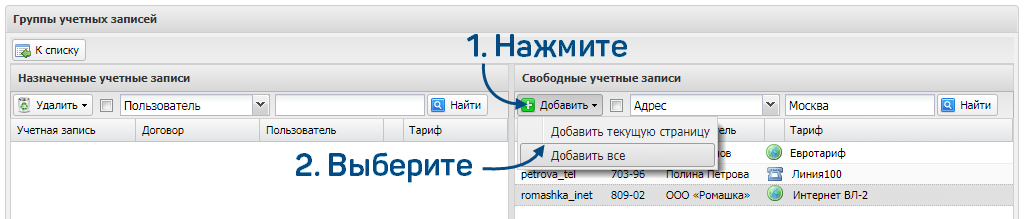
Учётные записи добавлены в группу.
-
Откройте учётную запись.
-
Кликните поле «Состоит в группах». Выберите группу из списка. Запись можно добавить в любое количество групп.
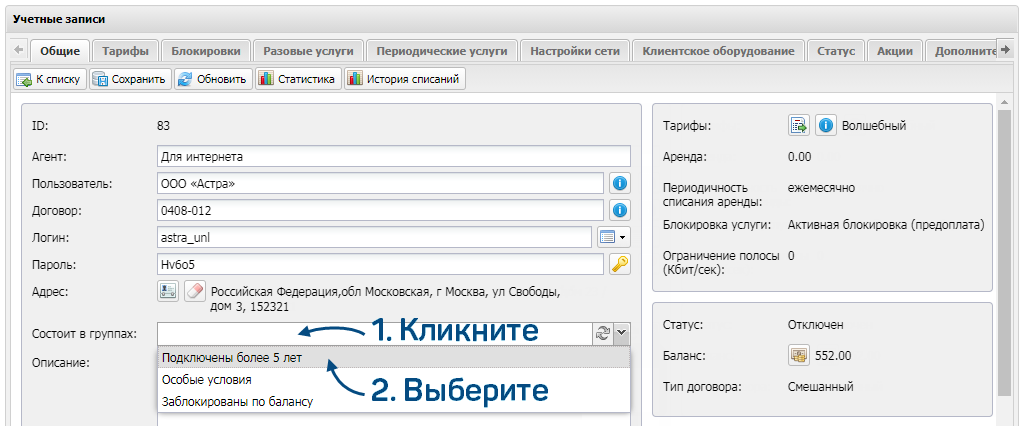
-
Нажмите «Сохранить».

Запись добавлена в группу. Если нужно исключить её, ![]() .
.
Теперь можно работать с группами записей:
- определять, какие тарифы будут доступны абонентам в личном кабинете;
- менять тарифы;
- приостанавливать списания;
- активировать группы учётных записей, выключать их или назначать административную блокировку.
Есть вопросы по документации? Пожалуйста, напишите их